
Audible a permis aux utilisateurs de graver leurs livres audio sur un CD. Alors pour répondre à la question pouvez-vous graver des livres Audible sur CD ? C'est oui. Bien qu'Audible ait mis en place une protection du droit d'auteur sur ses livres audio, la gravure de CD a été autorisée. Il y a cependant une limite.
Vous ne pouvez graver un livre audio qu'une seule fois. Cela est dû à la mise en œuvre de DRM par Audible. DRM est Digital Rights Management et c'est par ce moyen qu'Audible contrôle le flux de ses livres audio. Sans cela, un piratage rampant pourrait se produire lorsque les gens les vendent à des fins lucratives. Cependant, il y a des gens dont la seule intention est de faire des sauvegardes de leurs livres audio et de les utiliser sur différents appareils.
Guide des matières Partie 1. Comment graver un livre audio sur CD avec iTunes ? Partie 2. Comment graver Audible Book sur CD sans iTunes ? Partie 3. Résumé
Graver un livre Audible sur un CD est facile. Nous répondrons pouvez-vous graver des livres Audible sur CD en utilisant iTunes et Mac immédiatement ici. Cependant, n'oubliez pas qu'il existe une limite au nombre de fois que vous pouvez graver des livres audio Audible. Au moment d'écrire ces lignes, vous ne pouvez graver votre livre audio qu'une seule fois.
Pour l'ordinateur :
Importez des livres audio à l'aide du site Web Audible :
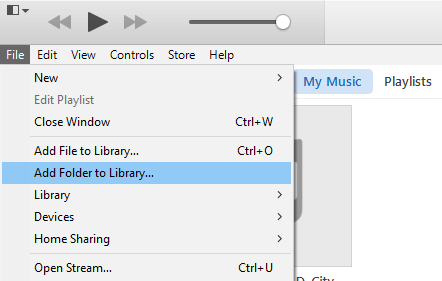
Importez des livres audio à l'aide de la nouvelle application Audible (pour Windows 10) :
Créez une liste de lecture puis gravez-les à l'aide d'iTunes sur un PC :
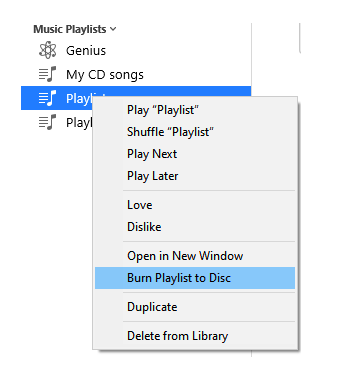
Pour Mac :
Importer des livres audio à l'aide d'un Mac :
Gravez ces livres audio sur un CD sur un Mac :
Le processus peut sembler un peu compliqué et limité lorsque vous utilisez la méthode officielle ou standard pour graver vos livres audio Audible sur CD. Alors maintenant, les gens demandent, pouvez-vous graver des livres audio sur CD utiliser des outils tiers ? Vous avez certainement, en utilisant le DumpMedia Convertisseur audible.
Lors de l'utilisation DumpMedia Audible Converter, non seulement vous facilitez le processus, mais vouséliminez la limitation ennuyeuse de la gravure de livres audio Audible. Avec le DumpMedia méthode, vous pouvez graver vos livres audio pour autant d'applications que vous pouvez imaginer. Gravez-les pour votre lecteur de CD de voiture et votre système de CD stéréo de jardin. C'est à vous de décider
Le procédé à utiliser DumpMedia Audible Converter est facile. Suivez simplement les étapes ci-dessous :
Téléchargement gratuit Téléchargement gratuit



Maintenant que vous avez converti vos fichiers de livres audio Audible et supprimé les restrictions de DRM, il ne vous reste plus qu'à les graver sur un CD à l'aide d'un logiciel de gravure de CD standard. Il y en a beaucoup comme le logiciel de gravure NERO et d'autres. Vous pouvez également utiliser le logiciel de gravure de CD intégré à votre système d'exploitation (que ce soit un PC ou un Mac).
En résumé, nous avons répondu à votre question sur pouvez-vous graver des livres Audible sur CD ? Nous avons discuté de différentes manières de le faire. Nous avons expliqué comment vous pouvez le faire en utilisant iTunes et également sans iTunes. Avec iTunes, vous devrez vous rendre sur le site Web d'Audible et télécharger vos fichiers audio, puis les exporter manuellement vers iTunes. Vous pouvez également utiliser la dernière version d'iTunes. WinLogiciel d'application Audible dows 10 qui peut importer automatiquement vos livres audio Audible sur iTunes.
Téléchargement gratuit Téléchargement gratuit
Ensuite, vous pouvez maintenant les graver sur votre CD en utilisant iTunes. Nous avons également montré comment vous pouvez le faire sur un Mac. Enfin, nous avons utilisé un outil tiers, le DumpMedia Convertisseur Audible en convertissez vos livres audio en MP3 et supprimer les DRM. Vous pouvez maintenant les graver à l'aide d'un logiciel de gravure de CD standard. De plus, nous avons supprimé les restrictions imposées par Audible à vos livres audio.
Vous pouvez désormais les graver autant de fois pour vos différentes applications. Vous pouvez également y jouer MP3 fichiers sur n’importe quel lecteur standard. Il n'est pas nécessaire qu'il s'agisse d'un lecteur multimédia autorisé par Audible. Donc pouvez-vous graver des livres Audible sur CD à l'aide d'outils non standard ? Certes, vous pouvez en utilisant DumpMedia Convertisseur sonore. Nous espérons que vous pourrez partager ces informations avec vos amis qui en ont besoin.
